Standard または Advancedのライセンスで利用可能。
モザイク データセットの同期は、モザイク データセットを最新の状態に保ち、他の接続されたモザイク データセットと一致させる主な手段です。[モザイク データセットの同期 (Synchronize Mosaic Dataset)] ツールには、次の操作を行うためのオプションが多数あります。
- 新しいラスター データを追加する。
- 古くなったアイテムを更新する。
- 未構築のオーバービューまたはキャッシュを生成する。
- モザイク データセット内のアイテムを元の構成に戻す (追加された場合)。
- 壊れたアイテムを削除する。
モザイク データセットの組織構造
モザイク データセットの同期について理解するには、モザイク データセット内でデータがどのように構成されているかを理解することが重要です。たとえば、データをそのソース位置から直接、または別のモザイク データセットを使用して参照することができます。
この最も一般的な構成は、画像とラスター データが直接参照されるモザイク データセットです。ソース データと直接的な関係があるため、ソース モザイク セットと呼ばれます。多くの場合、この構成は、生成可能な他のモザイク データセットのベースの役割を果たします。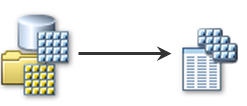
モザイク データセットが別のモザイク データセットへのソース入力となっている構成は他にもあります。たとえば、派生モザイク データセットは元の (ソース) モザイク データセットと同じように作成されますが、追加されるデータは 1 つ以上の他のモザイク データセットのものです。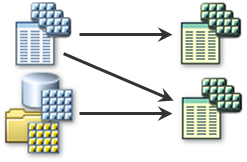
派生モザイク データセットを作成する際に、[テーブル] ラスター タイプを使用してデータを追加できます。ソース モザイク データセットのすべての行が派生モザイク データセットに追加されます。このため、まるで直接追加されているかのように、モザイク データセット内の元のアイテムすべてを検索し、調べることができます。あるいは、[ラスター データセット] ラスター タイプを使用して、ソース モザイク データセットを追加できます。ソース モザイク データセット全体が、1 つのアイテムとして派生モザイク データセットに追加されます。この場合、各アイテムに個別にはアクセスできなくなります。
派生モザイク データセットには、多数のモザイク データセットや、モザイク データセットとソース画像を組み合わせたものを含めることができます。同期は、派生モザイク データセットをソース モザイク データセットに加えられた変更で更新し続ける上で、非常に役立ちます。
参照モザイク データセットは、独自の種類のモザイク データセットです。振舞いは標準のモザイク データセットと似ていますが、参照モザイク データセットにはラスターを追加できません。また、オーバービューを作成することも、ピクセル サイズ範囲を計算することもできません。参照モザイク データセットを作成するには、[参照モザイク データセットの作成 (Create Referenced Mosaic Dataset)] ツールを実行し、ソースとして別のモザイク データセットを指定します。通常、このソースは、ソース モザイク データセットか派生モザイク データセットです。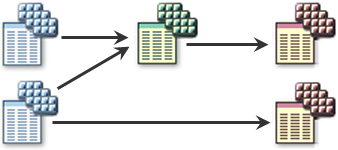
参照モザイク データセットはソースと密接な (ライブ) 関係を維持しているため、手動で同期させる必要はありません。ただし、ソースが移動した場合は、パスを更新しなければならないことがあります。
一般的な同期シナリオ
同期は一方通行の操作で、ソース データの変更をモザイク データセットの属性テーブルに同期させることはできますが、属性テーブルの変更はソース データに影響しません。たとえば、ソースがラスター データセットで、そのジオリファレンスが変更された場合、同期を行うとモザイク データセットが同様に更新されます。あるいは、ソースがモザイク データセットで、属性テーブルのアイテムに関数を追加したり、ソース モザイク データセットにアイテムを追加した場合、派生モザイク データセットはそれに合わせて更新されます。
新しい画像で更新
同期の一般的なワークフローの 1 つは、モザイク データセットを新しい画像で更新することです。一般的に、この操作は自動化されています。モザイク データセットが、絶えず新しい画像を取得している組織内の最新画像を表す場合は特にそうです。このシナリオでは、画像の最初の追加元と同じフォルダーの場所に画像が格納されている必要があります (新しいサブフォルダーは作成可能です)。また、画像は、前に追加されたときと同じラスター タイプと設定を使用して追加されます。次に例を示します。
- 変更された [QuickBird] ラスター タイプを使用して画像を追加した場合は、新しい QuickBird 画像を追加するときに、同じ設定が適用されます。ただし、新しい画像が Landsat の場合は追加されません。最初に画像をモザイク データセットに追加したときに、このラスター タイプは使用されなかったからです。
- また、画像を追加するときには、[ラスター ピラミッドを構築]、[統計情報の計算]、[入力データ フィルター] など、[モザイク データセットにラスターを追加 (Add Rasters To Mosaic Dataset)] ツールで設定されたすべてのオプションが適用されます。
新しい画像でモザイク データセットを更新するために、次のオプションのみをオンにして、モザイク データセットの上で [モザイク データセットの同期 (Synchronize Mosaic Dataset)] ツールを実行します: [新しいアイテムで更新] と [オーバービューの更新](このオプションは、操作の一部としてセル サイズ範囲と境界を更新します)。ソース モザイク データセットから作成された派生モザイク データセットがある場合は、次のオプションをオンにして、同じツールを実行します: [新しいアイテムで更新]。派生モザイク データセットにソース モザイク データセットのみが含まれる場合は、それ以外のオプションを追加する必要はありませんが、独自のオーバービューがあり、複数のソース モザイク データセットが含まれている可能性がある場合は、[オーバービューの更新] もオンにします。
調整で更新
画像をモザイク データセットに追加して、後で調整を行うというシナリオもあります。画像をすぐに使用できるようにする必要があり、投影情報、シームライン、フットプリントなどのオプションの調整に時間をかけたくない場合は、この方法が一般的です。
たとえば、航空画像を追加するときは、時間が経つにつれてカメラ フレーム仕様が調整され、画像の精度が向上します。この場合、次のオプションをオンにして、[モザイク データセットの同期 (Synchronize Mosaic Dataset)] ツールを使用します:[既存のアイテムの更新] および [ラスター フォーム データ ソースの更新]。
フットプリントやシームラインの編集、属性テーブルへのフィールドの追加や更新など、ソース モザイク データセットに対して編集を行い、派生モザイク データセットに反映させたいことがあります。この場合、次のオプションをオンにして、[モザイク データセットの同期 (Synchronize Mosaic Dataset)] ツールを使用します:[既存のアイテムの更新]、[ラスター フォーム データ ソースの更新] および [フィールドの更新](適切なフィールドを選択します)。
aux.xml または投影情報ファイルなど一部のソース ファイルを変更したり、ソース画像 (*.tif など)、メタデータ ファイル、ピラミッドの更新など新規ファイルを更新または作成した場合は、次のオプションをオンにして、[モザイク データセットの同期 (Synchronize Mosaic Dataset)] ツールを実行します: [既存のアイテムの更新] および [古くなったアイテムのみを同期]。
キャッシュの構築
モザイク データセット内の 1 つ以上のアイテムに対してキャッシュを構築できる場合があります。たとえば、オルソ幾何補正、パンシャープン、カラー補正などの複雑な処理を 1 つのアイテムに対して実行する場合、(アイテムを事前処理する) キャッシュを作成して、モザイク データセット (またはイメージ サービス) の速度を向上させることができます。この場合、キャッシュはラスター キャッシュ関数を使用して追加されます。また、LAS ファイル、LAS データセット、テレイン データセットをモザイク データセットに追加すると、アイテムごとにアイテム キャッシュが生成されます。
これらのアイテムに対してキャッシュを生成または更新するには、次のオプションをオンにして、[モザイク データセットの同期 (Synchronize Mosaic Dataset)] ツールを使用します。[既存のアイテムの更新] および [アイテム キャッシュの構築]。
壊れたアイテムの削除
アイテムが壊れていると想定する前に、壊れたパスがないかどうかをまず確認する必要があります。
壊れたアイテムには、画像内でバンドが欠落している、オルソ幾何補正画像に対して DEM が欠落している、または画像の生成に使用したセンサー メタデータ ファイルが欠落しているなどの状況があります。これらが欠落すると、モザイク データセット内のアイテムは再構築できず、正しく表示されません。このため、壊れたアイテムを削除することができます。壊れたアイテムを削除すると、モザイク データセット内のアイテムのみが削除されます。ディスクのデータは削除されません。ディスクのデータを削除するには、次のオプションをオンにして、[モザイク データセットの同期 (Synchronize Mosaic Dataset)] ツールを使用します: [壊れたデータ ソースを含むアイテムを削除]。影響があると考えられる場合は、セル サイズ範囲、境界、オーバービューを更新するオプションもオンにすることができます。